Cara mencadangkan profil browser Brave

Panduan lengkap untuk mencadangkan dan memulihkan profil pengguna di browser Brave dengan langkah-langkah yang jelas dan aman.
Benang adalah alternatif untuk NPM. Ini digunakan untuk menginstal paket NodeJS. Ini banyak digunakan di komunitas Linux karena kecepatan dan stabilitasnya. Dalam panduan ini, kami akan memandu Anda melalui bagaimana Anda dapat mengaktifkan dan menjalankan alat manajer paket Yarn pada sistem operasi Linux yang populer.
Instruksi instalasi Ubuntu
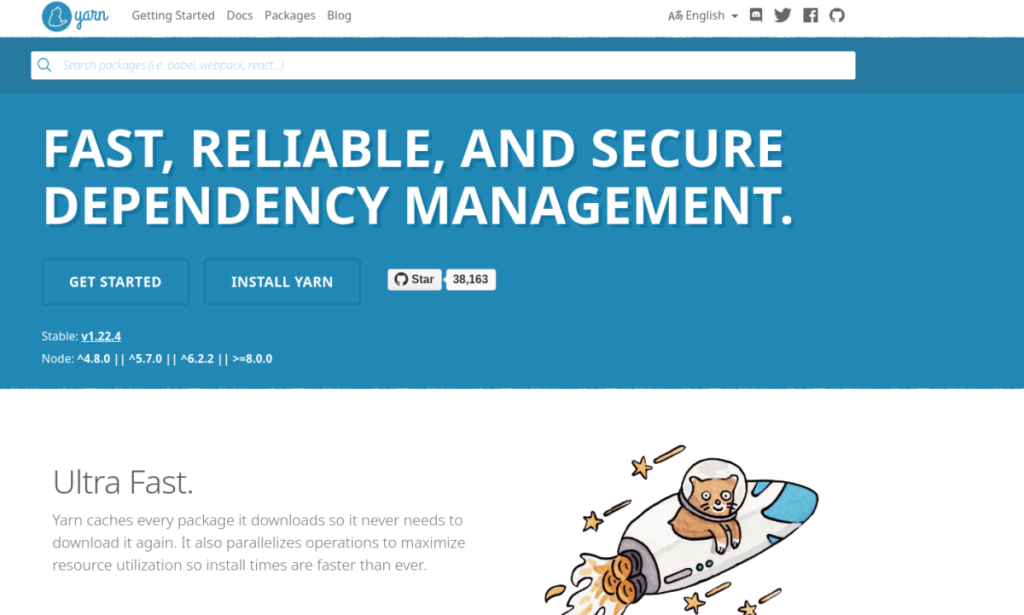
Menyiapkan Yarn di Ubuntu paling baik dilakukan dengan memanfaatkan repositori perangkat lunak pihak ketiga Yarn. Untuk mengaktifkan repositori ini, Anda harus mulai dengan menginstal alat Curl. Untuk menginstal Curl, buka jendela terminal dengan menekan Ctrl + Alt + T atau Ctrl + Shift + T pada keyboard dan masukkan perintah Apt di bawah ini.
sudo apt install curl
Setelah alat Curl diatur pada PC Linux Ubuntu Anda, Anda harus menggunakannya untuk mengunduh kunci publik Yarn, yang diperlukan untuk mengakses repositori perangkat lunak pihak ketiga di Ubuntu.
curl -sS https://dl.yarnpkg.com/debian/pubkey.gpg | sudo apt-key tambahkan -
Setelah mengunduh kunci publik Yarn ke PC Ubuntu Anda, sekarang saatnya untuk menambahkan repositori perangkat lunak pihak ketiga ke Ubuntu. Menggunakan perintah echo di bawah ini, tambahkan repo.
echo "deb https://dl.yarnpkg.com/debian/ stable main" | sudo tee /etc/apt/sources.list.d/yarn.list
Setelah penambahan repositori perangkat lunak pihak ketiga Yarn, sekarang saatnya untuk memperbarui sumber perangkat lunak Ubuntu. Menggunakan perintah pembaruan , segarkan sumber perangkat lunak Ubuntu.
sudo apt update
Setelah Ubuntu diperbarui, gunakan perintah apt install untuk menyiapkan Yarn terbaru di sistem Anda. Harap dicatat bahwa paket Cmdtest bertentangan dengan Benang di Ubuntu. Jika Anda telah menginstal Cmdtest, harap hapus dengan sudo apt remove cmdtestsebelum mencoba menginstal Yarn.
sudo apt install benang
Petunjuk penginstalan Debian
Pengembang memungkinkan Yarn untuk bekerja di Debian berkat repositori perangkat lunak pihak ketiga mereka. Untuk memulai instalasi, Anda harus menginstal program Curl jika Anda belum mengaturnya. Untuk menginstal Curl, buka jendela terminal dengan menekan Ctrl + Alt + T atau Ctrl + Shift + T pada keyboard dan gunakan perintah apt-get di bawah ini.
sudo apt-get install curl
Dengan pengaturan aplikasi Curl di PC Debian Anda, akhirnya dapat digunakan untuk mengunduh kunci publik Yarn. Kunci ini diperlukan untuk diunduh, karena Debian akan menolak untuk bekerja dengan repositori Yarn jika tidak.
curl -sS https://dl.yarnpkg.com/debian/pubkey.gpg | sudo apt-key tambahkan -
Sekarang kunci publik Yarn ada di PC Linux Debian Anda, sekarang saatnya untuk menambahkan repositori perangkat lunak pihak ketiga sehingga dapat digunakan untuk menginstal Yarn. Untuk menambahkan repositori perangkat lunak ke PC Debian Anda, gunakan perintah echo di bawah ini.
echo "deb https://dl.yarnpkg.com/debian/ stable main" | sudo tee /etc/apt/sources.list.d/yarn.list
Sekarang repositori perangkat lunak pihak ketiga Yarn ada di PC Linux Debian Anda, sekarang saatnya untuk memperbarui sistem. Menggunakan perintah pembaruan , segarkan sumber perangkat lunak di Debian.
sudo apt-get update
Dengan semua yang terbaru, dimungkinkan untuk menginstal Yarn di Debian dengan perintah apt-get berikut di jendela terminal.
sudo apt install benang
Petunjuk instalasi Arch Linux
Di Arch Linux , alat Yarn sangat mudah dipasang. Tidak perlu menyiapkan repositori perangkat lunak pihak ketiga. Sebagai gantinya, cukup buka jendela terminal dan masukkan perintah Pacman berikut di bawah ini.
sudo pacman -S benang
Petunjuk instalasi Fedora
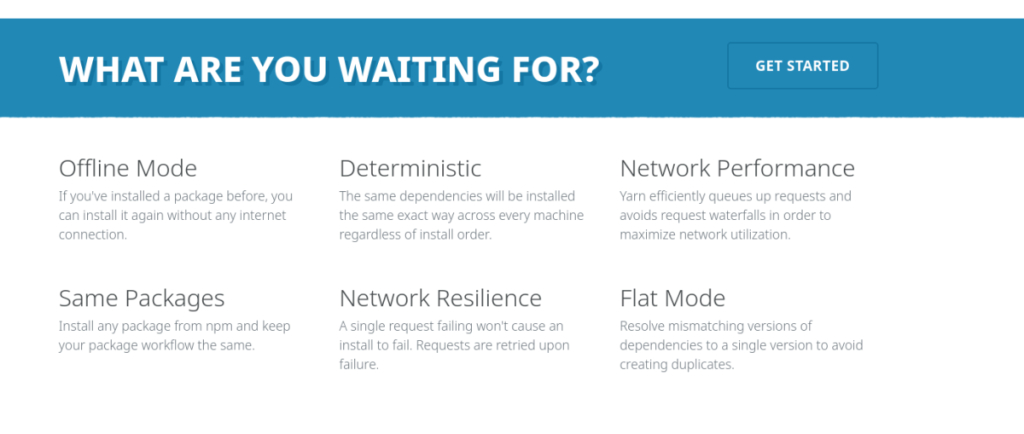
Mereka yang menggunakan Fedora Linux yang ingin menjalankan Yarn terbaru harus melakukannya dengan mengaktifkan repositori perangkat lunak pihak ketiga pengembang. Pertama, program Curl harus diinstal, karena digunakan untuk mengunduh file repo Fedora.
Catatan: petunjuk penginstalan ini juga berfungsi dengan CentOS dan RedHat Enterprise Linux. Ganti saja Dnf dengan Yum.
Untuk menginstal Curl di PC Fedora Linux Anda, buka jendela terminal dengan menekan Ctrl + Alt + T atau Ctrl + Shift + T pada keyboard. Kemudian, gunakan perintah dnf berikut .
sudo dnf instal curl
Dengan aplikasi Curl dan berjalan di Fedora, gunakan perintah curl untuk mengunduh file repo Benang ke sistem Anda. File repo ini berisi semua informasi yang diperlukan untuk menginstal Yarn di Fedora.
curl --silent --location https://dl.yarnpkg.com/rpm/yarn.repo | sudo tee /etc/yum.repos.d/yarn.repo
Setelah repositori berada di PC Fedora Linux Anda, instalasi Yarn dapat dimulai. Menggunakan perintah dnf install , instal Yarn.
sudo dnf instal benang
Petunjuk instalasi OpenSUSE
Sayangnya, OpenSUSE Linux tidak ada di situs web Yarn. Namun, ada halaman instalasi Benang khusus di OpenSUSE Build Service. Untuk memulai instalasi, buka jendela terminal dengan menekan Ctrl + Alt + T atau Ctrl + Shift + T . Kemudian, ikuti petunjuk penginstalan di bawah ini yang sesuai dengan rilis OpenSUSE Anda.
rumput liar
Pertama, gunakan perintah addrepo untuk berlangganan repositori Benang untuk Tumbleweed.
sudo zypper addrepo https://download.opensuse.org/repositories/home:darix:apps/openSUSE_Tumbleweed/home:darix:apps.repo
Selanjutnya, jalankan perintah refresh .
sudo zypper menyegarkan
Terakhir, instal Benang di Tumbleweed.
sudo zypper menginstal benang
LEAP 15.1
Pertama, gunakan perintah addrepo untuk berlangganan repositori Yarn untuk LEAP 15.1.
sudo zypper addrepo https://download.opensuse.org/repositories/home:Ximi1970:Servers:Gitlab:12.5-stable/openSUSE_Leap_15.2/home:Ximi1970:Servers:Gitlab:12.5-stable.repo zypper refresh
Selanjutnya, jalankan perintah refresh .
sudo zypper menyegarkan
Terakhir, instal Yarn pada LEAP 15.1.
sudo zypper menginstal benang
LEAP 15.2
Pertama, gunakan perintah addrepo untuk berlangganan repositori Yarn untuk LEAP 15.2.
sudo zypper addrepo https://download.opensuse.org/repositories/home:Ximi1970:Servers:Gitlab:12.5-stable/openSUSE_Leap_15.2/home:Ximi1970:Servers:Gitlab:12.5-stable.repo
Selanjutnya, jalankan perintah refresh .
sudo zypper menyegarkan
Terakhir, instal Yarn pada LEAP 15.2.
sudo zypper menginstal benang
Panduan lengkap untuk mencadangkan dan memulihkan profil pengguna di browser Brave dengan langkah-langkah yang jelas dan aman.
Pelajari cara menginstal Linux Lite, sistem operasi berbasis Ubuntu yang ringan dengan antarmuka XFCE4.
Jika Anda menggunakan banyak PPA di PC Ubuntu dan baru saja meningkatkan ke Ubuntu 20.04, Anda mungkin memperhatikan bahwa beberapa PPA Anda tidak berfungsi, karena
Baru mengenal Linux dan ingin menambahkan musik Anda ke Rhythmbox tetapi tidak yakin bagaimana melakukannya? Kami dapat membantu! Ikuti panduan ini saat kami membahas cara mengatur
Apakah Anda perlu mengakses PC atau Server Ubuntu jarak jauh dari PC Microsoft Windows Anda? Tidak yakin tentang bagaimana melakukannya? Ikuti bersama dengan panduan ini saat kami tunjukkan kepada Anda
Apakah Anda menggunakan browser web Vivaldi sebagai driver harian Anda di Linux? Apakah Anda mencoba mencari cara untuk mencadangkan pengaturan browser Anda untuk penyimpanan yang aman? Kami
Cara Mengunduh Podcast Dari Terminal Linux Dengan Podfox
Cara Menemukan File Duplikat Dan Membersihkannya Di Linux Dengan FSlint
Apakah Anda membutuhkan klien podcast yang bagus dan elegan untuk desktop Linux Anda? Jika demikian, Anda perlu mencoba CPod. Ini adalah aplikasi kecil yang ramah yang membuat mendengarkan
TuxGuitar adalah alat pembuat musik open-source. Dengan itu, pengguna dapat membuat dan mengedit tabulasi gitar mereka sendiri. Dalam panduan ini, kita akan membahas bagaimana caranya








